Como criar um servidor de FTP no Linux em 5 minutos
O FTP (File Transfer Protocol) continua a ser um dos protocolos mais usados para transferência de ficheiros. Neste segmento existem vários soluções sendo que uma das mais populares para Linux é sem dúvida o VSFTP uma vez que oferece várias funcionalidades das quais se destacam o suporte para IPv6 e SSL.
Hoje vamos aprender como é fácil instalar e configurar o VSFTP no CentoS Linux.
Para implementar um servidor de FTP no CentOS vamos usar o vsftpd. O vsftpd (Very Secure FTPD) é provavelmente um dos mais rápidos e seguros servidores de FTP para sistemas Linux. Este serviço oferece um conjunto de características das quais destacamos:
- Suporte para utilizadores virtuais
- Suporte para IPv6
- Suporte para virtual IPs
- Suporte para SSL
- Controlo para largura de banda a usar
Passo 1) Instalação do VSFTP no Linux
Para instalar o VSFTP basta usar o seguinte comando:
yum install vsftpd |
Start e Stop do serviço
#service vsftpd restart Shutting down vsftpd: [FAILED] Starting vsftpd for vsftpd: [ OK ] #service vsftpd stop |
Para testarem o serviço na própria máquina podem usar o comando ftp. Caso não tenham esta ferramenta disponível podem instalar usando o comando yum install ftp
Para testar agora o serviço de FTP na própria máquina basta que usem o comando ftp localhost
Passo 2 – Configurações do serviço vsftpd (básicas)
Por norma os ficheiros de configuração dos serviços encontram-se em /etc. No caso do vsftpd o ficheiro de configuração encontra-se em /etc/vsftpd/vsftpd.conf.
Vamos então editar o ficheiro de configuração (/etc/vsftpd/vsftpd.conf) e proceder às seguintes configurações:
#Desactivar o acesso “anónimo”. anonymous_enable=NO #Permitir o acesso dos utilizadores locais (criados no linux) local_enable=YES #Alterar Banner do serviço ftpd_banner=Welcome to Pplware FTP Service |
Passo 3 – Aceder ao FTP com utilizador local
Feitas as configurações anteriores, devem reiniciar o serviço (service vsftpd restart) e entrar com uma conta criada no sistema.
E está feito.
Como aceder remotamente ao FTP?
Depois de instalado e configurado o serviço de FTP, o acesso pode ser realizado via um simples browser ou através de uma aplicação cliente para FTP (ex. FileZilla, fireFTP, WinSCP). Neste exemplo vamos usar o WinSCP.
Nota: Verifiquem se têm a firewall a bloquear ligações externas.
Para aceder ao serviço de FTP remoto basta indicar:
- Host name/nome do servidor FTP
- User name
- Password
Como podem ver na imagem seguinte, o acesso foi realizado com sucesso sendo que a estrutura da home directory do utilizador é apresentada do lado direito.
Esperamos que este tutorial seja útil e brevemente vamos ensinar como realizar algumas afinações tanto ao nível de segurança como ao nível do próprio funcionamento do VSFTP. Estejam atentos.
Este artigo tem mais de um ano


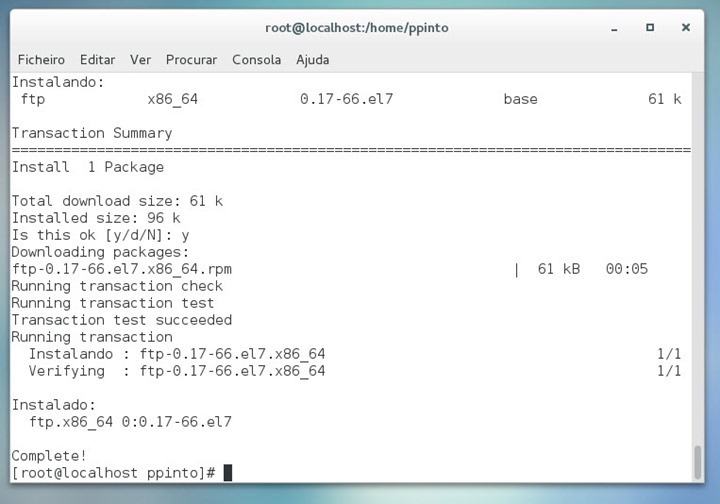
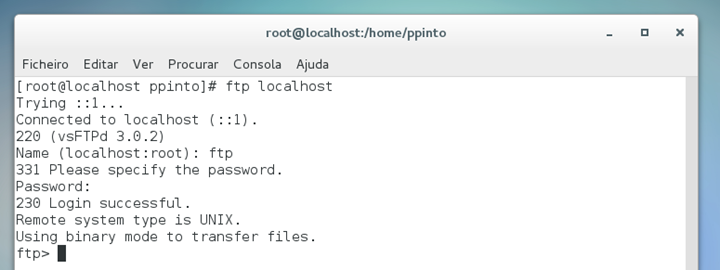
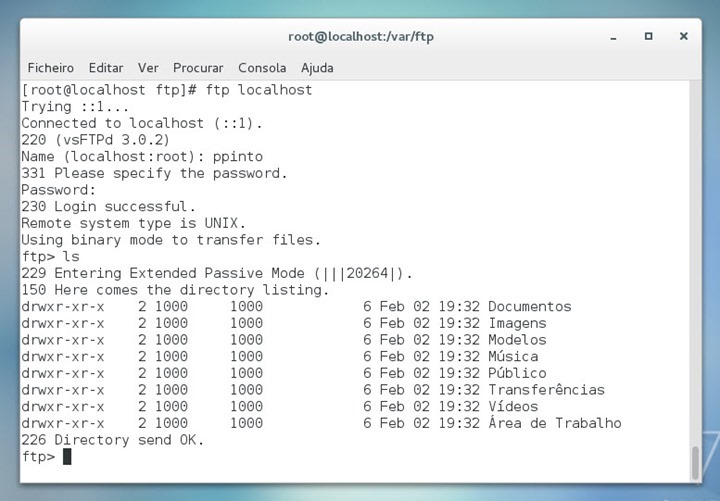
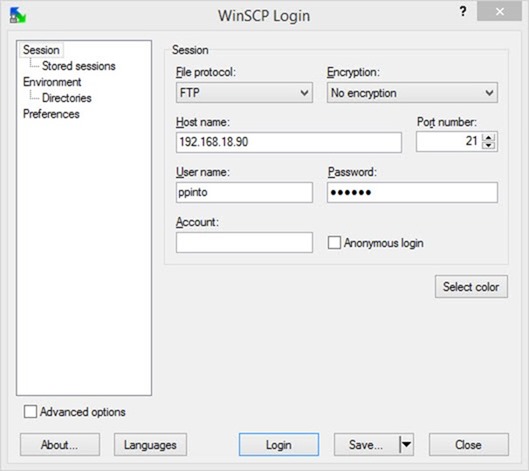
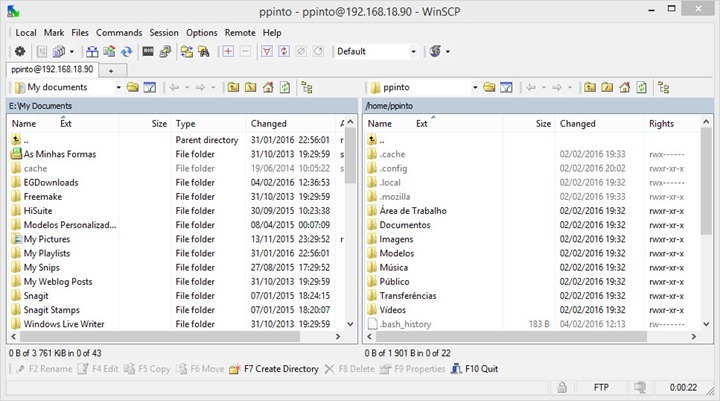























Boas. Sou novo no Linux. Há alguma diferença na instalação relativamente ao Ubuntu 14.04?
para instalares devera ser “sudo apt-get install vsftpd”
optimo tutorial, contudo tenho uma duvida, cm fazer um servidor ftp, web e mail server, de modo protegido tudo na mm maquina, possivelmente com VM’s de forma gratuita 😛 ?
a ideia é isolar a malta que vai ao ftp do resto dos servidores. eu sei que não à 100% de segurança, mas é numa tentiva de evitar ataques ou acessos indevidos.
Claro k sim 😉 e claro que é gratis.
Ja testei o Vsftpd, é uma ferramenta muito interessante , também utilizei o proftpd que é bom também, mas a ferramenta que prefiro para transferência de arquivos de modo seguro e o SFTP, pois utiliza o tunel criptografado do SSH, mais seguro que o Vstfpd e o Proftpd.
Tu podes usar o SFTP com o Vstfpd basta usares o porto 22 em vez do 21..acho que estás a confundir alguma coisa…
Podes testar com o Wireshark, se fizeres com a porta 21, vais conseguir ver as credenciais e com SFTP já não.
Embora o Vsftpd suporte SFTP, para o activares não é só mudares a porta. Precisas de gerar um certificado SSL e alterar as configurações do Vsftpd para activar o suporte de SSL, bem como indicar o caminho do certificado gerado.
Sim, mudando só a porta a insegurança continua pois as comunicações não são cifradas
Por SFTP as comunicações são cifradas, basta testar…vocês estão a confundir com o FTPS, que é o ftp com ssl..
Muito interessante, que venham mais.
Há algum tutorial para o Ubuntu?
Deve ser muito parecido, à partida o comando “yum install” muda para “sudo apt-get install” . Os nomes dos pacotes podem mudar mas podes fazer um “apt-cache search vsftpd” para verificar se mudam. Os comandos de ftp deverão ser os mesmos, mas não há nada como experimentar
Aqui tens Santos: https://pplware.sapo.pt/linux/aprenda-a-instalar-um-servidor-de-ftp-em-5-minutos/
Ok. Obrigado. Vou experimentar.
Tutorials de Masoquismo são um serviço discutível.
FTP MUST DIE
http://mywiki.wooledge.org/FtpMustDie
🙂
Diz isso a malta da Scene xD
Devem mesmo preferir usar FTP a SFTP ou FTPS.
Não entendo. É uns posts a falar de segurança, e depois temos este pelo post em que se lê sempre root no terminal.
TOP 😀 Sabes o que é root em “Linux”?
e para quem só tem o ftpd?
Conseguiram acesso as directorias locais dos utilizadores sem mexer no SElinux? 😉
Se trocares a palavra ‘yum’ por ‘apt-get’ teras as mesmas funcionalidades no debian